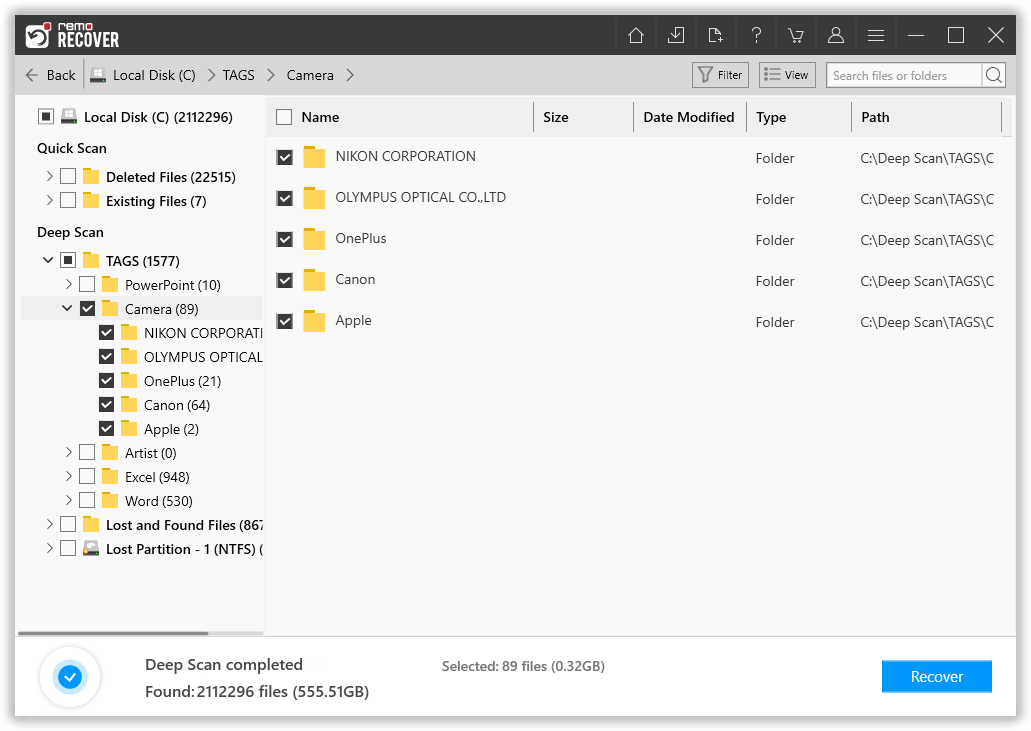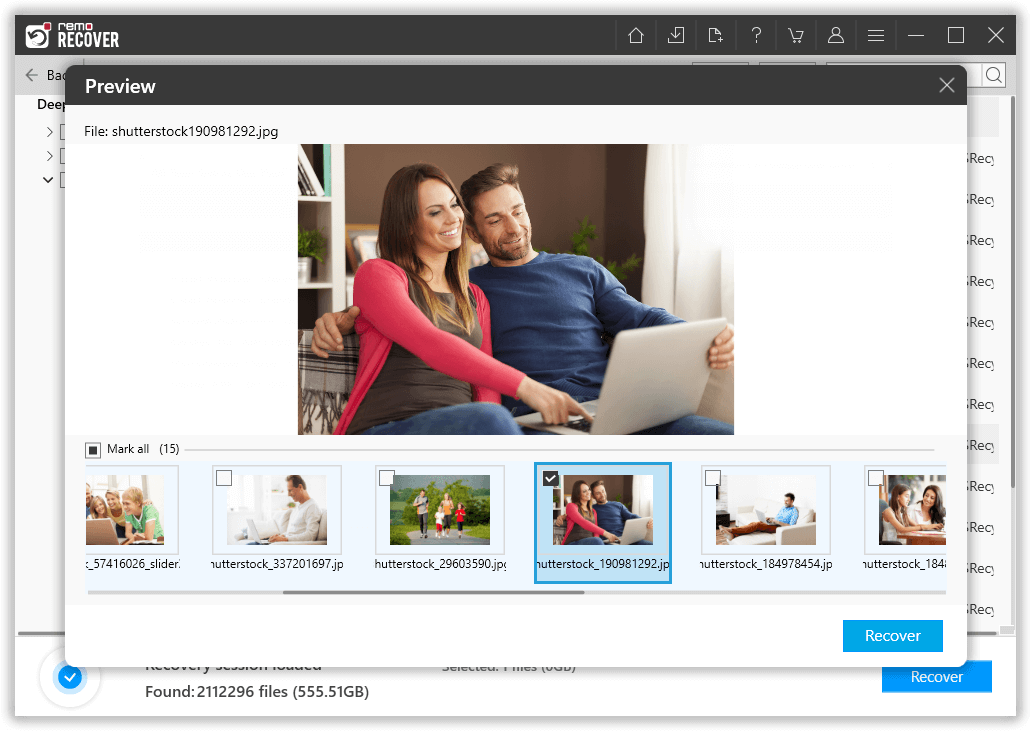こんにちは。SamsungGalaxy電話からラップトップにデータを転送しているときに、すべての写真を含むDCIMフォルダーを誤って削除してしまいました。 DCIMフォルダは携帯電話のSDカードにありましたが、フォルダは表示されなくなりました。 最近携帯を持っていたのでデータをバックアップしませんでしたが、SDカードには貴重な写真やビデオがたくさんありました。 ええ、私は私が愚かだと感じることを知っています。 写真を復元する方法はありますか? 事前に助けてくれてありがとう.
SD カードから DCIM フォルダを失うことは、常に落胆します。 それはあなたの重要な画像をすべて保存するからです。 ただし、SD カードから DCIM フォルダーを復元する場合は、心配する必要はありません。 この記事では、DCIM フォルダーを復元する方法と、失われた写真、ビデオ、連絡先、音楽、メモなどを Android フォンまたはカメラの SD カードから復元する方法を説明します。
DCIMはDigitalCameraImagesの略です。 通常、AndroidフォンやiPhoneなどのスマートフォンは、DCIMフォルダーを作成して内部ストレージに保存します。 一方、デジタルカメラはフォルダをメモリカードに保存します。 ただし、SDカードをAndroidスマートフォンに挿入し、写真/ビデオをメモリカードに配置するように設定すると、内部ストレージではなくDCIMフォルダーが作成されます。 写真やビデオを保存する場所に基づいて、DCIMフォルダーを見つけるさまざまな方法があります.
DCIMフォルダを見つけるにはどうすればよいですか?
- 携帯電話またはSDカードをコンピューターに接続します.
- Windowsエクスプローラーを開きます。 下の新しいドライブをダブルクリックします "Devices with Removable Storage".
- をダブルクリックします "DCIM". 次に、をダブルクリックします "Camera" デバイスに保存されている写真やビデオを表示します。 DCIMフォルダーがAndroidスマートフォンにある場合は、をクリックします。 ".thumbnails" ギャラリーアプリケーションで使用されるサムネイルを表示するには.
SDカードからのDCIMフォルダ損失の背後にある理由
- カメラまたは携帯電話のSDカードから誤ってDCIMフォルダを削除しました.
- SDカードの破損またはマルウェアが原因で失われたDCIMフォルダが失われました.
- 遭遇した後のフォーマットされたカメラメモリカード ‘Format error’ または ‘Card error’.
- カメラの電源を切らずにSDカードが取り出された.
- マイクロ/ SDカードに不良セクタが含まれているため、DCIMフォルダが欠落しています.

SDカードからDCIMフォルダを復元するにはどうすればよいですか?
Remo Photo Recoveryソフトウェアを使用すると、失われたDCIMフォルダをメモリカードから効率的に復元できます。 SDカードの破損により誤ってデータを削除したり紛失したりした場合でも、カメラやAndroid携帯のSDカードからDCIMフォルダを簡単に復元できます.
ノート: メモリカードへの新しいデータの保存を停止し、できるだけ早くDCIMリカバリを実行することをお勧めします。 これにより、DCIMリカバリが成功する可能性が高まり、古いデータが新しいデータで上書きされることはありません。.
Remo Photo Recoveryツールは、カメラとモバイルのSDカードから削除または欠落しているDCIMフォルダを安全に復元します。 ソフトウェアはSDカード全体を徹底的にスキャンして、DCIMフォルダーを見つけてそこから取得します。 さらに、このツールは、写真、生の画像、ビデオ、オーディオファイル、テキストファイル、Officeファイルなどの300を超えるファイル形式を簡単に復元できます。.
SD カードから DCIM フォルダを復元する手順:
- コンピュータにRemo Recoverをダウンロード、インストール、起動し、SDカードを接続します
- 削除された DCIM フォルダを復元する SD カード ドライブを選択しますそしてヒット Scan ボタン

- かつて, Deep scan SD カードから削除されたすべてのファイルは、次の場所にあります。 Lost Partition. 検索バーにファイル名、ファイル形式などを直接入力して、DCIM フォルダーを見つけることもできます。
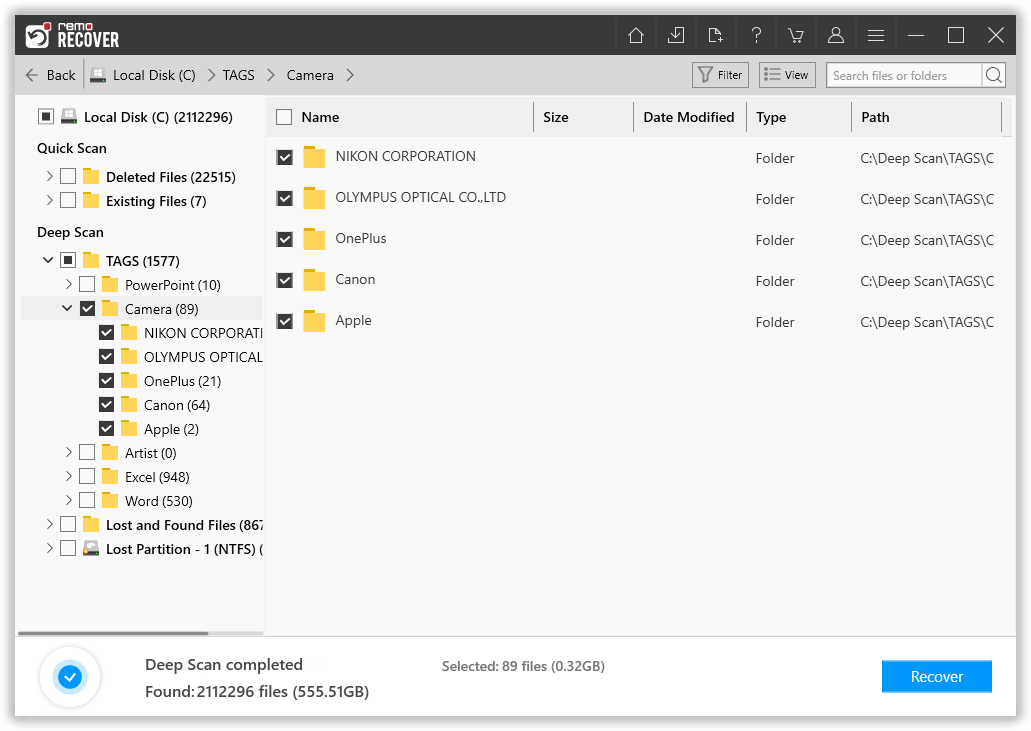
- これで、復元されたファイルをダブルクリックして無料でプレビューできます。 削除された DCIM フォルダの復元結果に満足している場合は、復元したいファイルを選択して、 Recover オプション
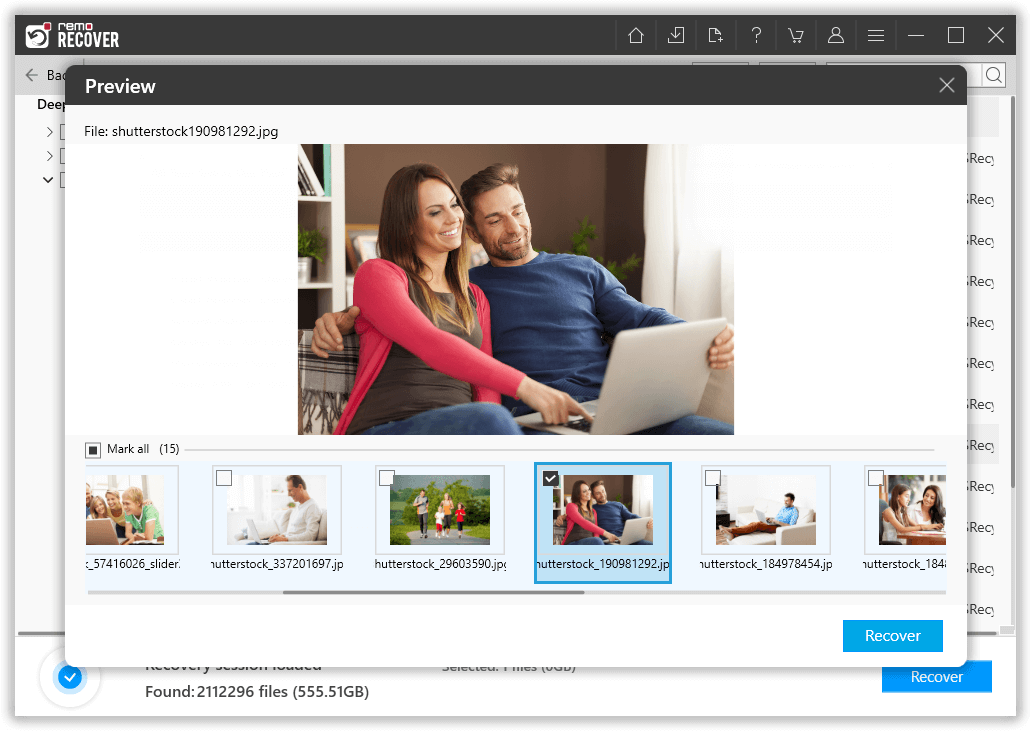
サポートされているSDカードの種類: ツールはサポートします SDカードの回復 microSDカード、miniSDカード、SDIOカード、SDXCカード、SDHCカードなどのさまざまな形式のメモリカードから.
サポートされているSDカードブランド: 簡単に MacのSDカードから削除されたファイルを回復する/ SanDisk、Transcend、Lexar、Kingston、Samsung、Sony、PNYなどのさまざまなブランドのウィンドウ.
RemoRecoverのいくつかの利点| SDカードからDCIMフォルダを回復することは別として
- ツール 消えたあらゆる種類の画像を回復します JPEG、PNG、PSD、TIFF、GIF、CRW、CR2、NEF、ORF、3FRなどのRAW画像など、外付けハードドライブ、USB、SSD、メモリカードなどのさまざまな種類のストレージデバイスから.
- 削除または失われたNEFファイルを回復する方法? 破損またはフォーマットされたメモリカードからのRAW画像.
- FAT、NTFS、exFAT、HFSなどのすべてのファイルシステムと互換性があり、写真の回復を実行します.